컴퓨터 폴더 잠금 프로그램 설치, 이용법
컴퓨터를 이용하다보면 특정 폴더를 나만 볼수 있도록 잠그고 싶은 경우가 있습니다.
컴퓨터를 가족과 공유하거나 회사 컴퓨터인 경우에 나만 관리하는 폴더를 정해 잠글 수 있습니다.
특정 폴더를 숨기거나 잠금처리하여 비밀폴더로 관리할 수 있는 방법에 대해 알아보겠습니다.

wise folder hider 프로그램을 다운로드해 줍니다.
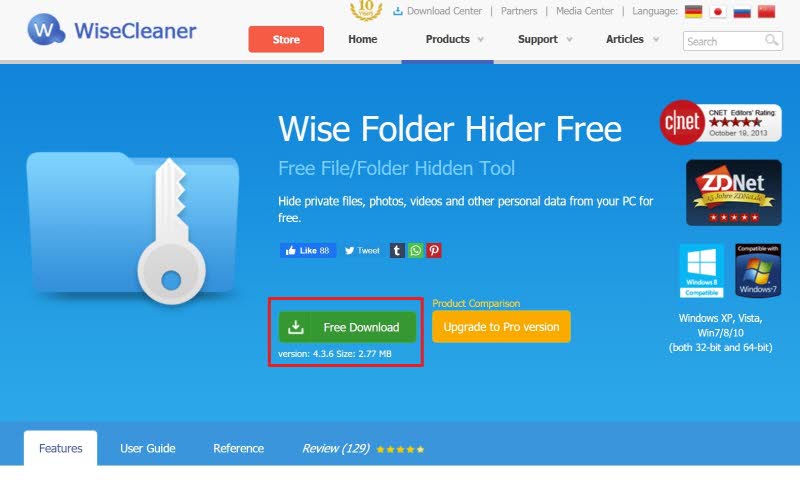
무료버전을 다운로드해주면 됩니다. 이렇게 설치파일이 다운된 것을 볼 수 있습니다.
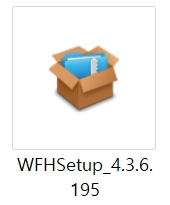
설치파일이 다운되면 클릭해서 내 컴퓨터에 설치를 시작합니다.
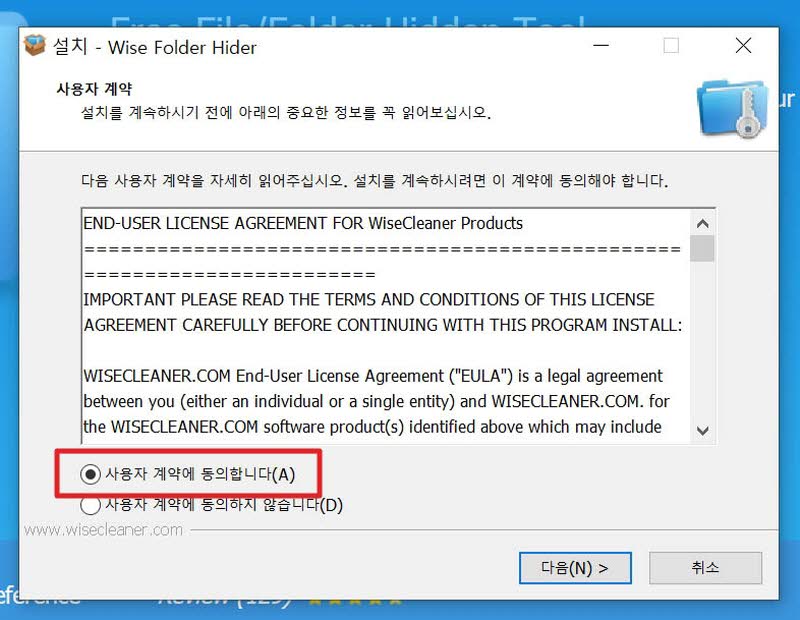
동의를 체크하고 설치과정을 진행합니다.
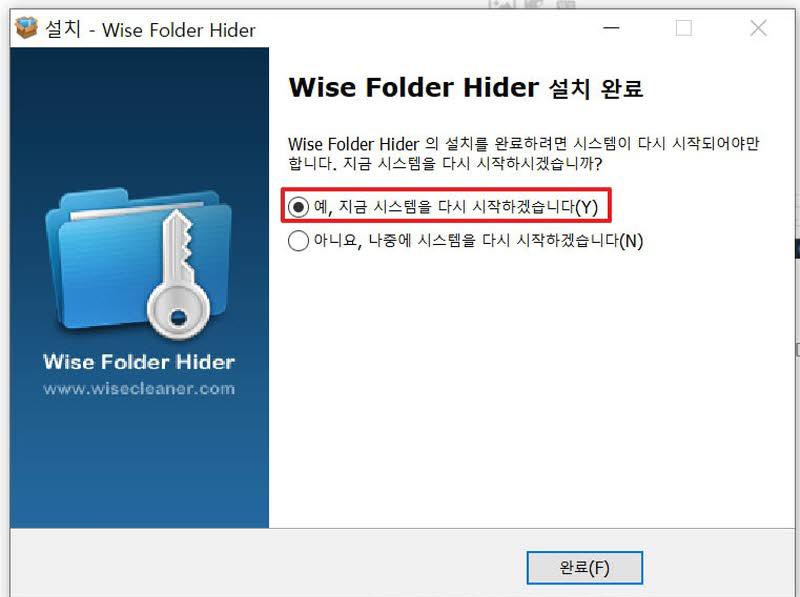
설치가 되면 컴퓨터를 다시시작해야 합니다.
컴퓨터에 설치과정이 끝나면 비번 설정해주는 창이 보입니다.
거기서 비번을 설정해주고나면 다음 접속부터는 비번 입력 창이 나타납니다.
비번을 입력하고 로그인해주면 프로그램을 사용할 수가 있습니다.
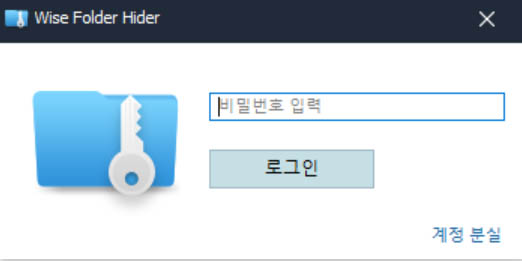
폴더 잠금 프로그램 실행 화면입니다.
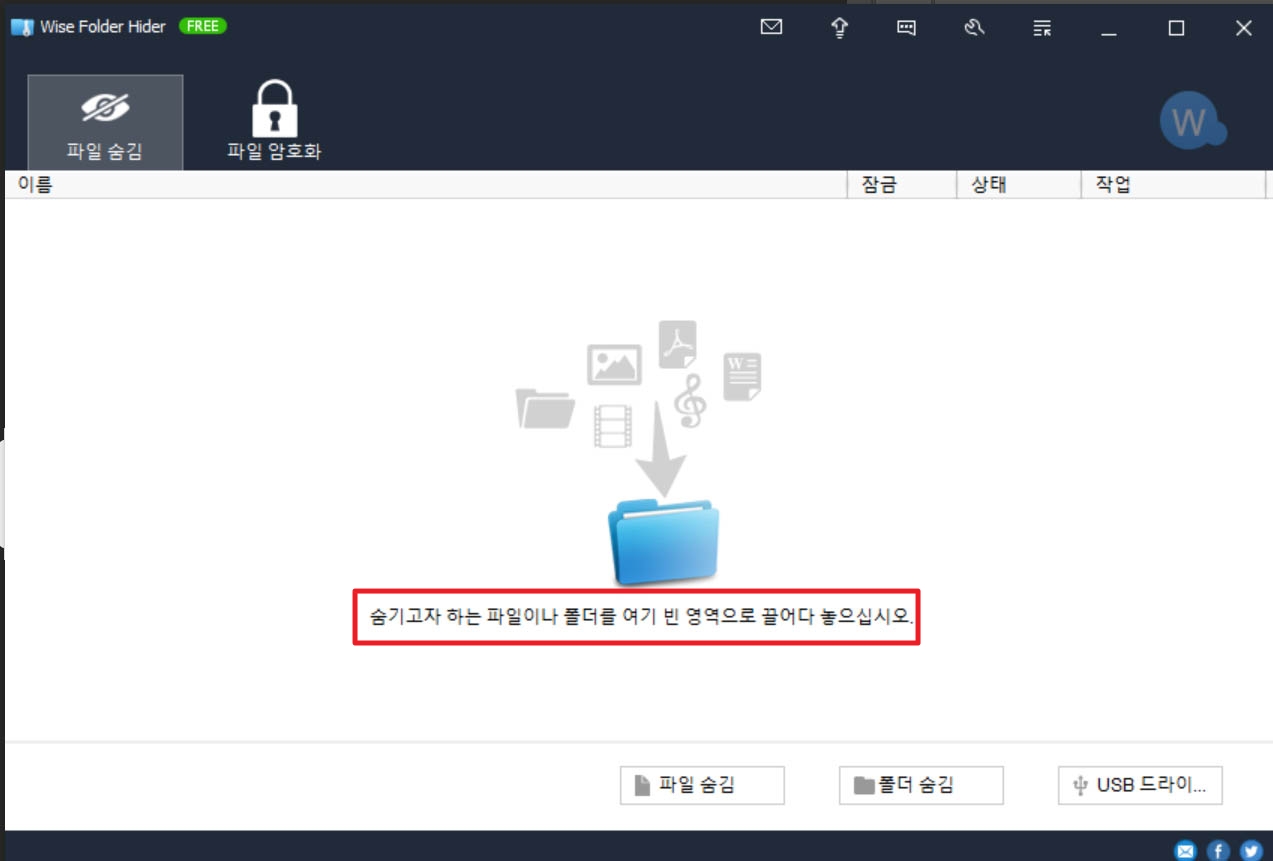
이곳에다가 숨기고 싶은 파일이나 폴더를 드래그해서 옮겨줍니다.
그러면 파일은 원래 그자리에 존재하지만 보이지는 않는 상태가 됩니다.
보이지 않는 폴더를 열려면 아래사진에 있는 '열기'부분을 클릭해주면 프로그램이 열려있는 상태에서는 보이게 됩니다.
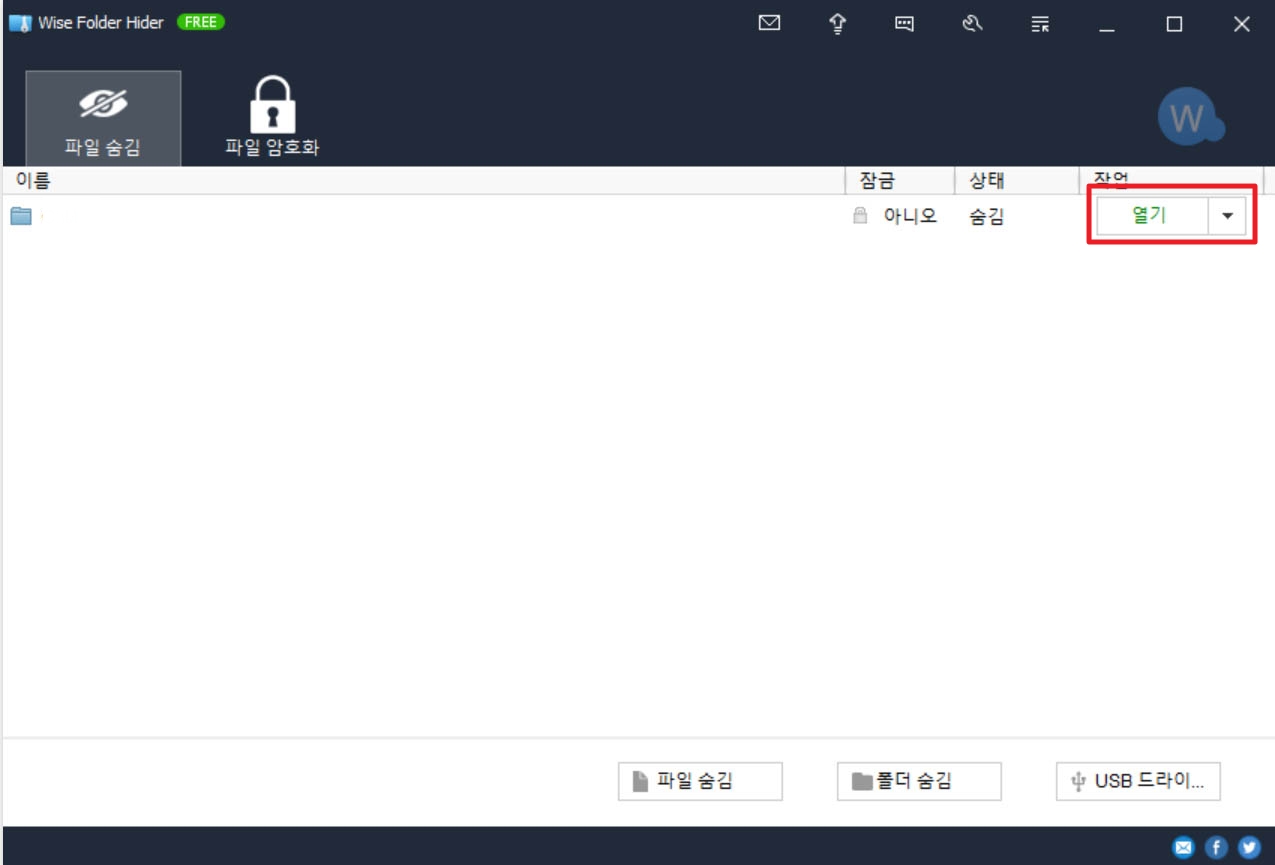
파일 열기, 숨김해제, 암호설정을 할 수 있습니다.
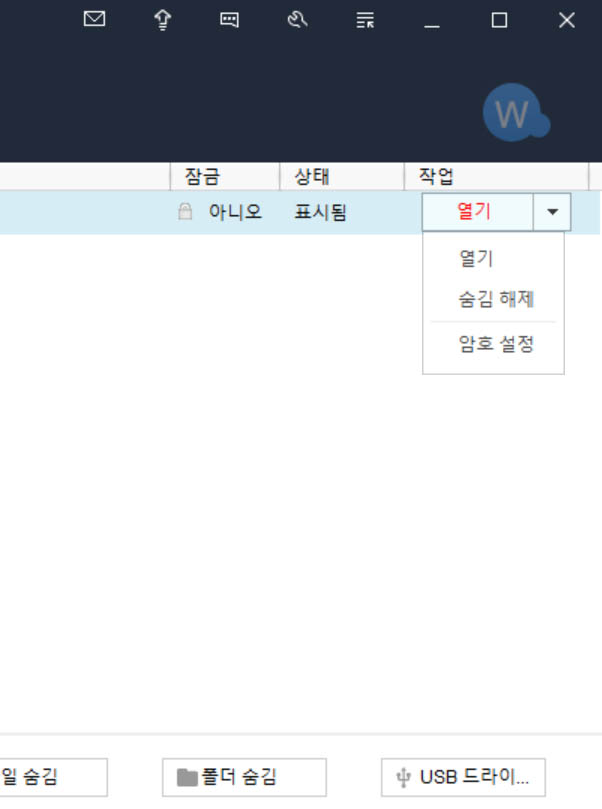
폴더가 감춰진 상태로는 그 안에 파일을 열거나 저장을 할 수가 없습니다.
wise folder hider 프로그램이 실행하고 비번을 입력하면 그때 열어서 작업을 할 수 있게됩니다.
비밀번호를 나만 아는 상태에서는 완벽하게 나만의 비밀폴더가 되는 것입니다.
공유하는 컴퓨터이거나 보안이 중요한 경우 이렇게 폴더나 파일을 감춰두세요.
컴퓨터 폴더 잠금 하는 법에 대해 알아보았습니다.
'지식 정보 북마크' 카테고리의 다른 글
| 카카오톡 pc버전 다운로드, 설치하기 (0) | 2020.10.29 |
|---|---|
| 전자책 어플 밀리의 서재 정기구독 후기 (0) | 2020.10.28 |
| 씨클리너로 느린 컴퓨터 최적화 하기 (0) | 2020.10.22 |
| 윈도우10 사진 뷰어 꿀뷰로 고화질 이미지도 빠르게 (0) | 2020.10.20 |
| 아이폰 배경화면 심플 고화질 이미지 (0) | 2020.10.18 |




